安装指南
本章节将指导您如何安装 AI Vision Toolkit for OpenVINO(简称 AIVT-OV),并确保在 LabVIEW 中顺利运行。请严格按照以下步骤操作,以避免常见错误。
系统要求
开发环境(建议用于工具包开发)
操作系统:Windows 10(x64)及以上版本。
CPU:基于Intel x86的架构(推荐使用第10代及以上处理器)。
内存:8GB(推荐使用16GB及以上)。
显卡:Intel显卡(集成显卡如Intel Iris Xe Graphics,独立显卡如A770)。
部署环境(用于运行打包好的程序)
操作系统:Windows 10(x64)及以上版本。
CPU:基于Intel x86的架构(推荐使用第10代及以上处理器)。
内存:8GB(推荐使用16GB及以上)。
显卡:Intel显卡(集成显卡如Intel Iris Xe Graphics,独立显卡如A770)。
软件要求
LabVIEW: >= 2018 (务必确认为 64-Bit)。
附加工具包: NI Vision Development Module(NI视觉开发模块)。(可选)
注意: 用于运行部分示例(如NIvision采图)。
VIPM:版本 ≥ 2021,安装过程中VIPM(VI包管理器)必须以管理员身份运行,以处理依赖项和工具包设置。
安装步骤
请按照以下步骤操作并安装工具包。
⚠️ 请在安装前关闭电脑中的所有杀毒软件或安全防护软件,以避免阻止工具包写入系统路径;
您可以选择以下任意方式下载 AIVT-OV 工具包安装包(
.vip文件):
方式1:官网下载:
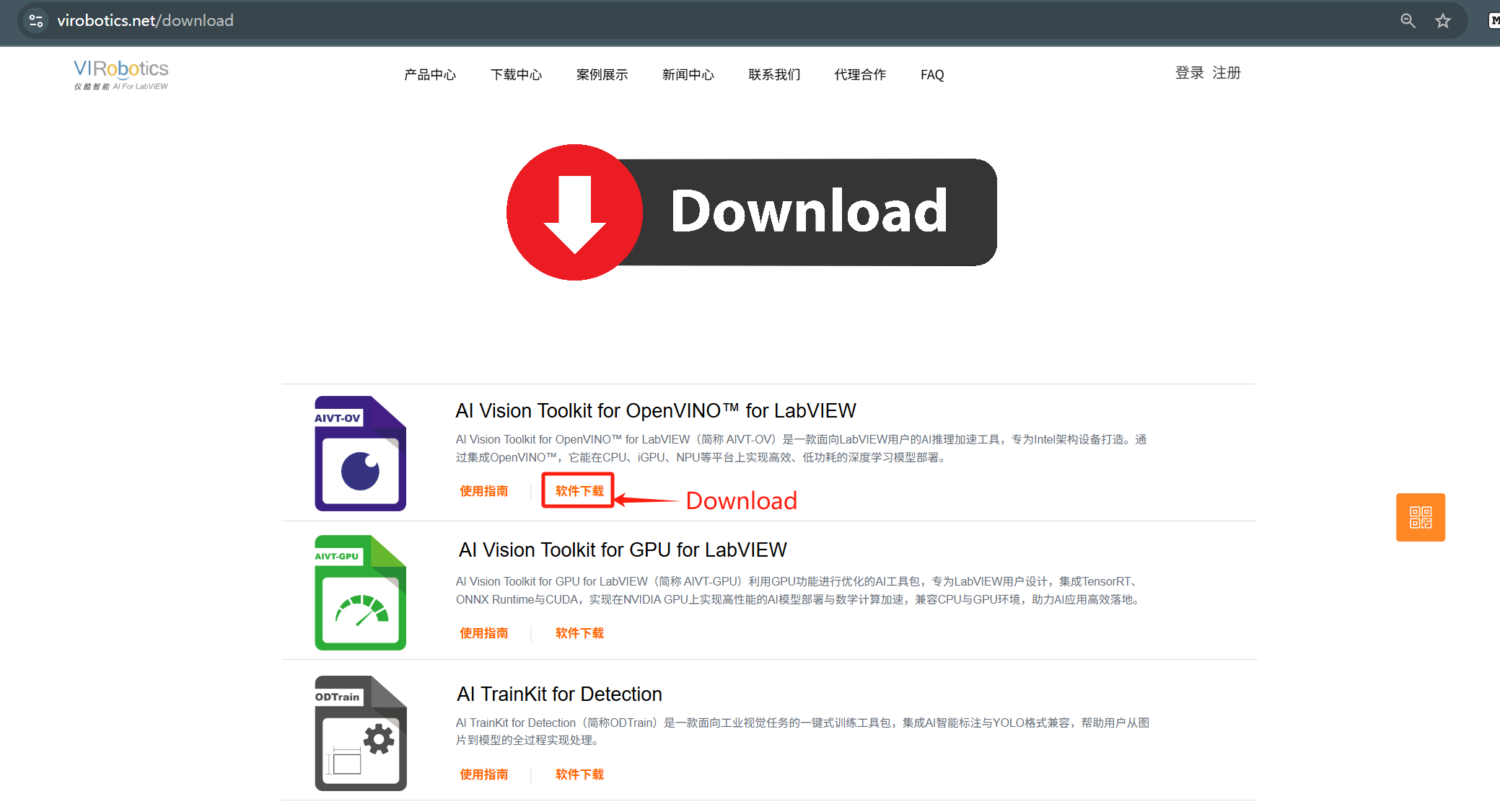
方式2:在NI官网上下载
管理员身份打开VIPM,双击
.vip工具包文件,点击Install。或在 VIPM 中:点击Show Menubar→ 点击菜单栏
File→Open Package选择
.vip文件后点击Add To Library&Install
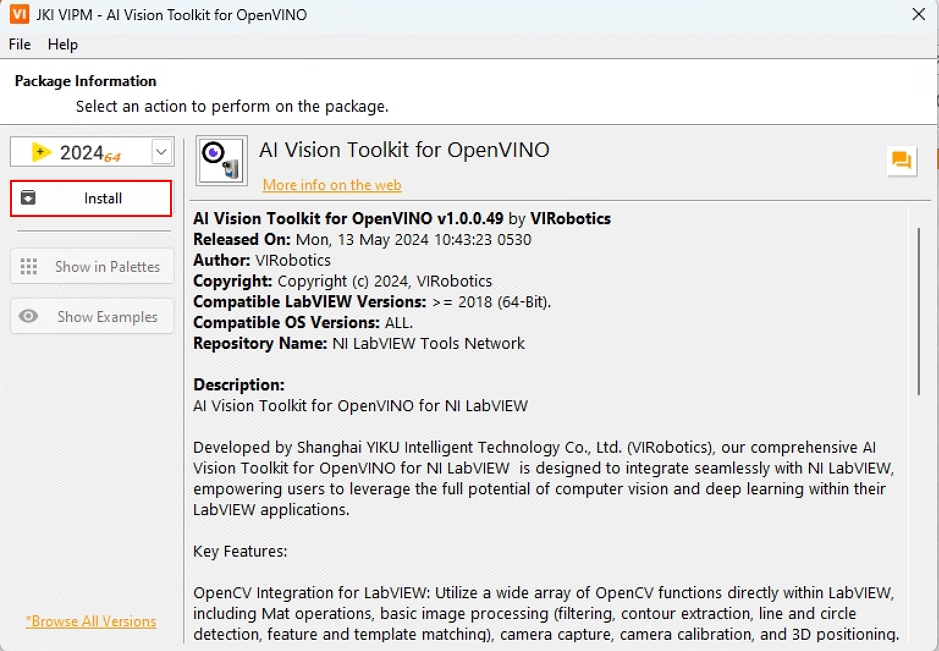
⚠️如遇到提示“This package is not compatible with any LabVIEW version on this computer”,请:
确保 LabVIEW 为 64 位且 ≥ 2018
确保 VIPM 升级为 2021 或以上版本,并以管理员身份运行
选择接受许可协议;
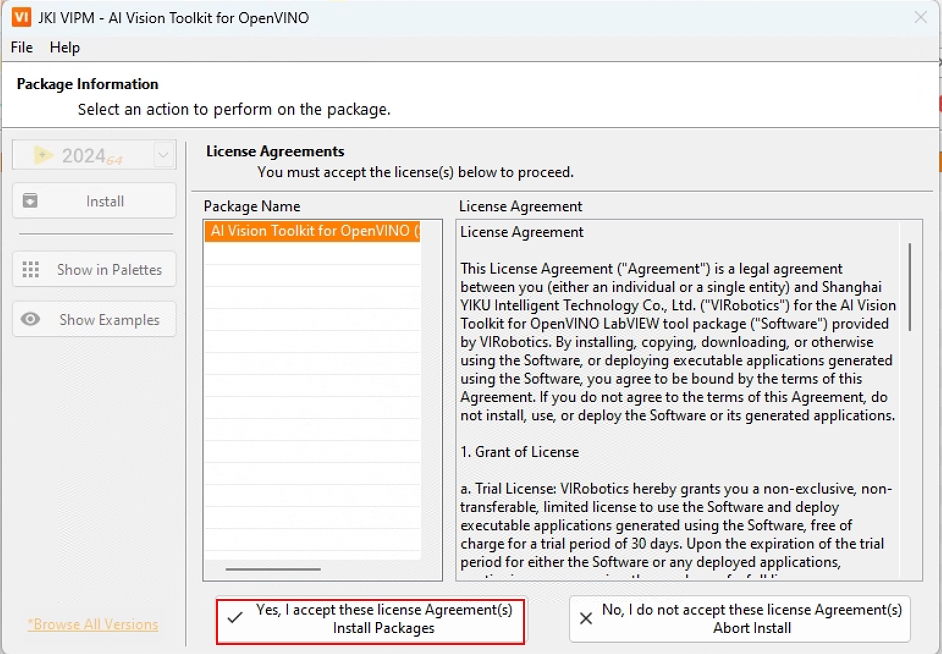
⚠️ 若安装中弹出黑色命令行窗口,请等待 30 秒后点击键盘回车或关闭窗口继续。
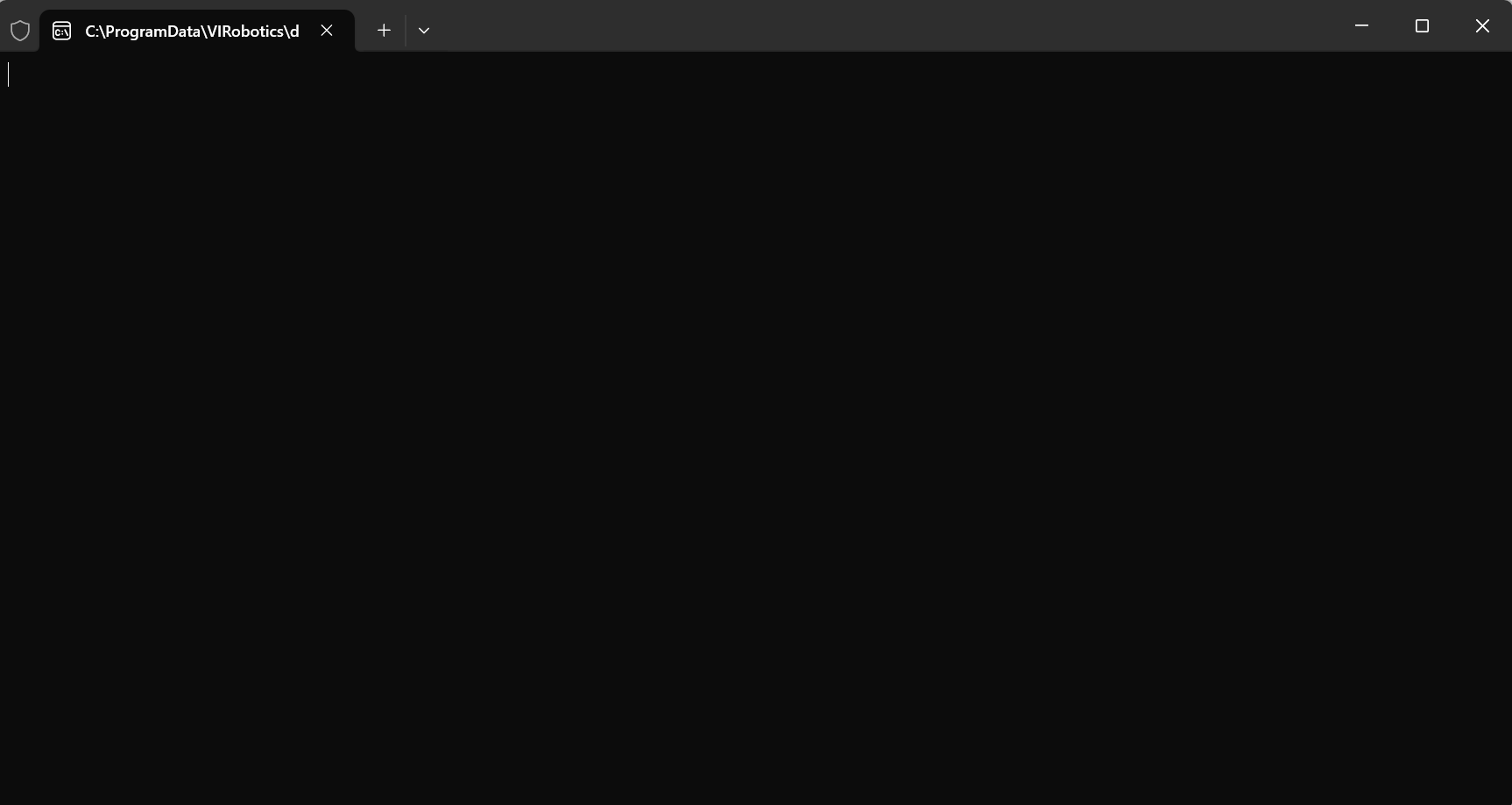
如下图所示即安装完毕,点击Finish即可;
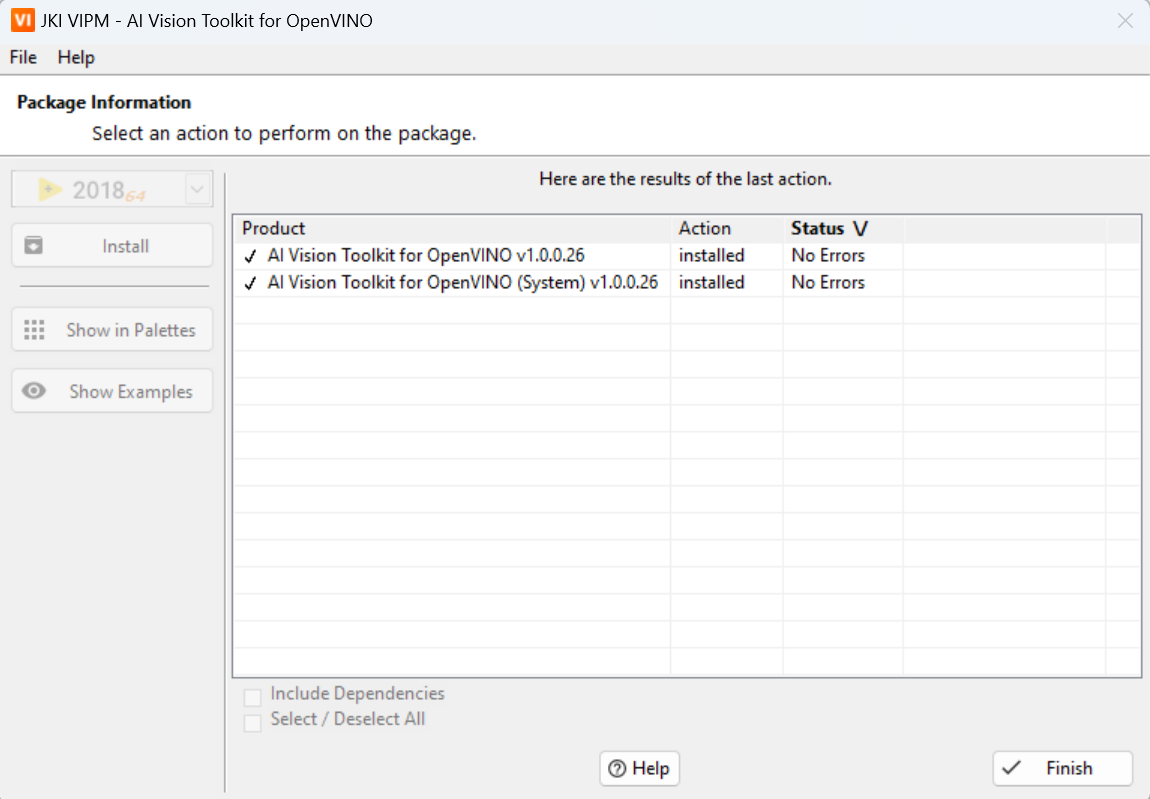
到这里您已经使用VIPM成功安装了AIVT-OV,现在您可以在LabVIEW中开始您的深度学习旅程了。
安装后验证
打开 LabVIEW,进入: Block Diagram → Functions → Addons → VIRobotics → AI Vision Toolkit for OpenVINO
确认是否可见 opencv_yiku、OpenVINO、ModelZoo 三个模块。
如找不到模块或提示找不到 VI,请参考 FAQ 或联系技术支持。
常见安装问题与解决方案
Q:无法双击 .vip 文件安装?
A: 管理员身份运行VIPM,点击Show Menubar🡪File🡪Open Package🡪选择需要安装的工具包并点击OK🡪Add To Library&Install,即可进行安装。
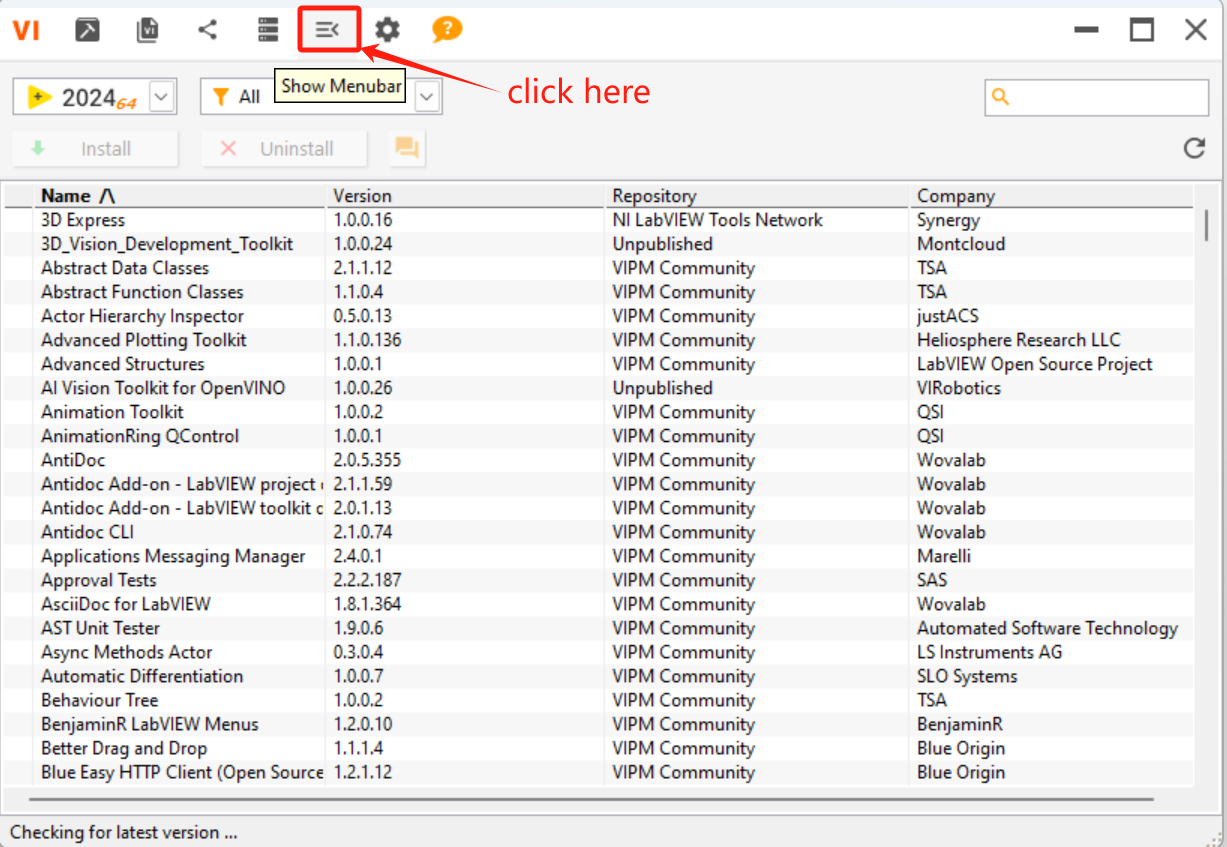
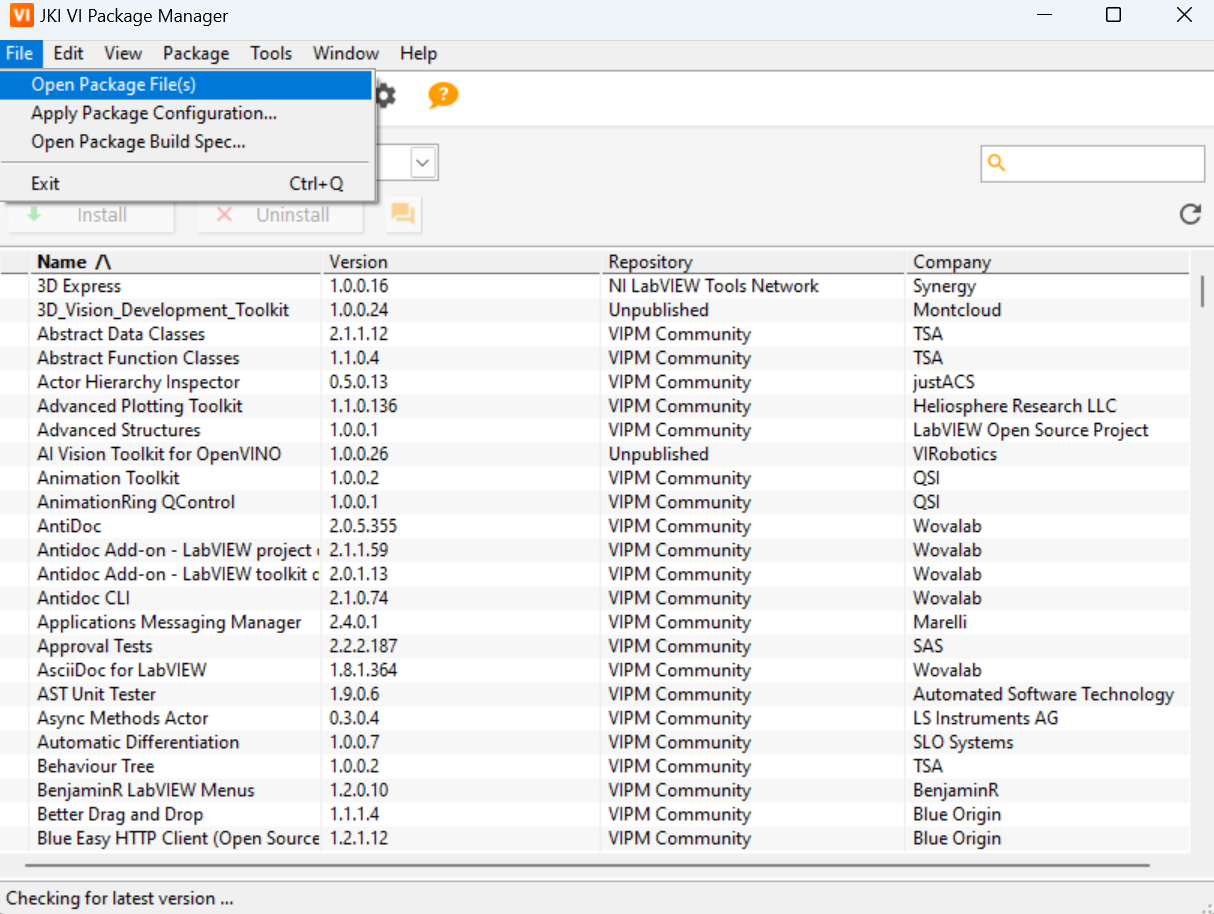
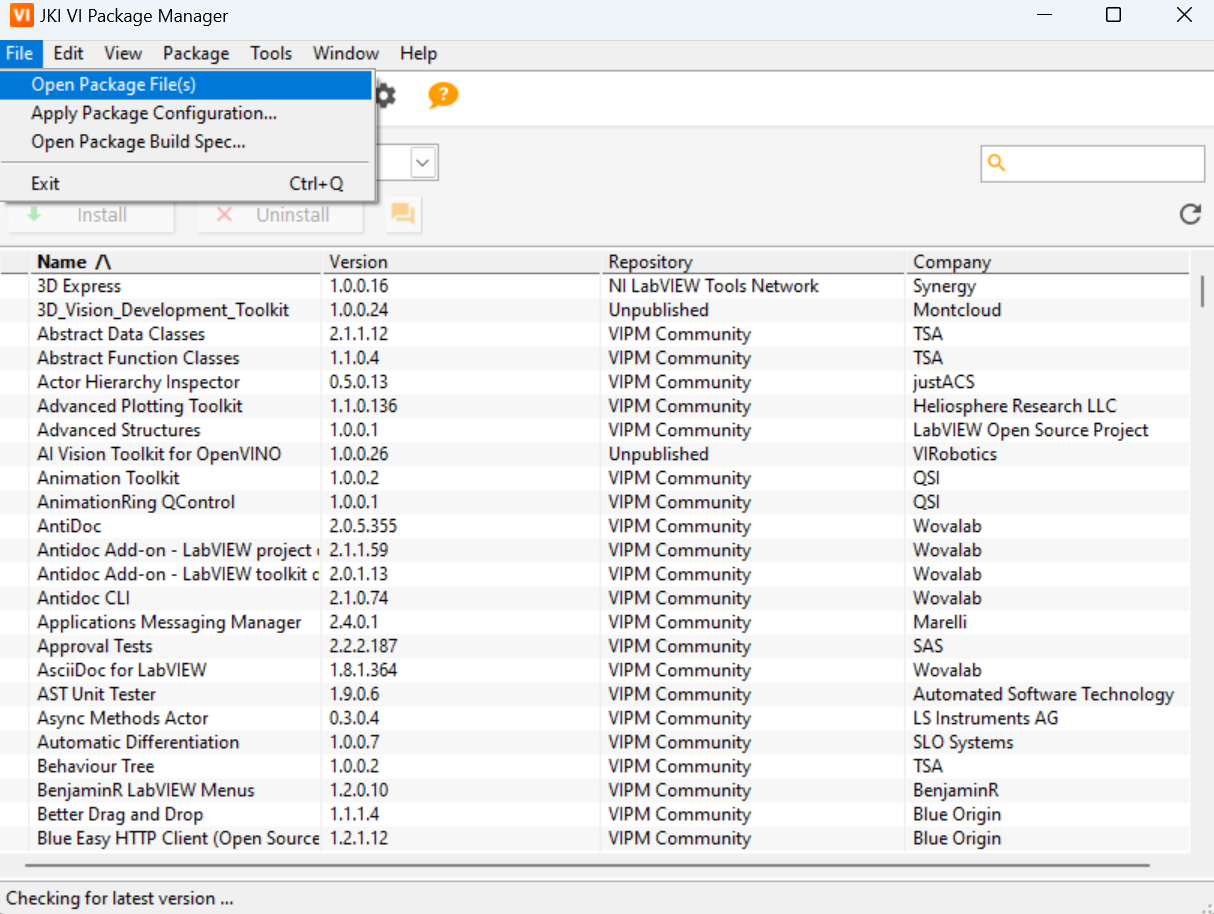
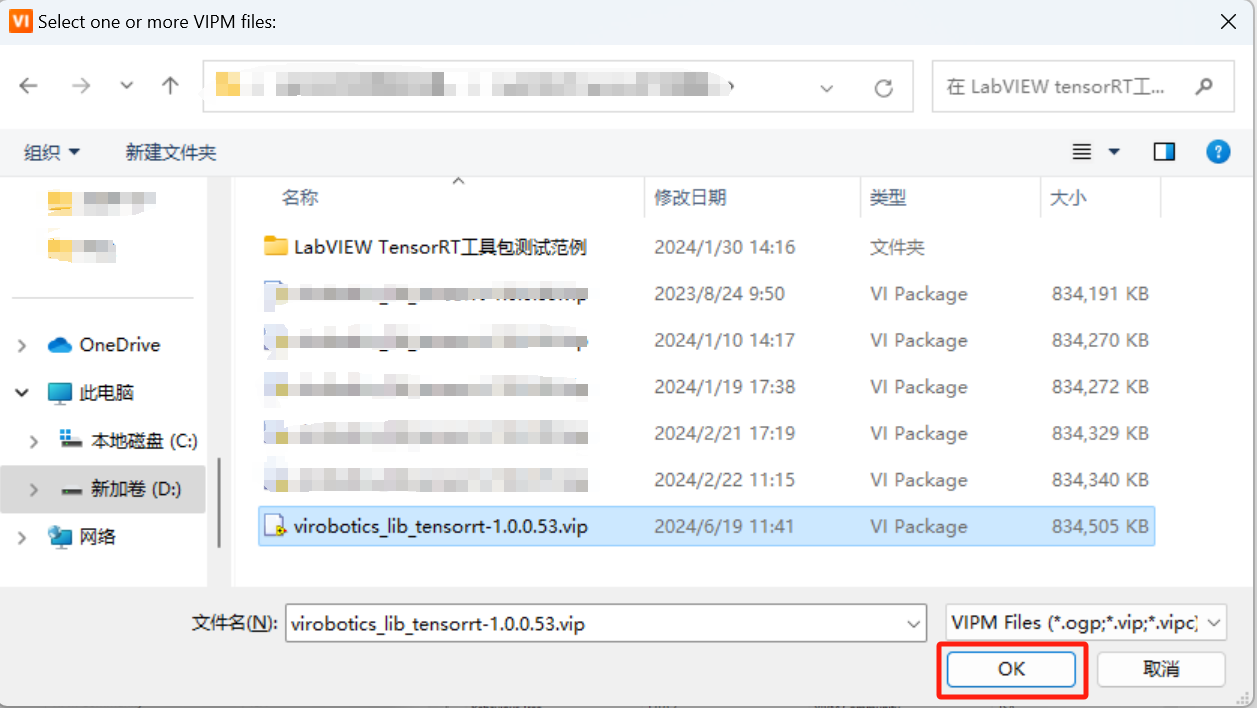
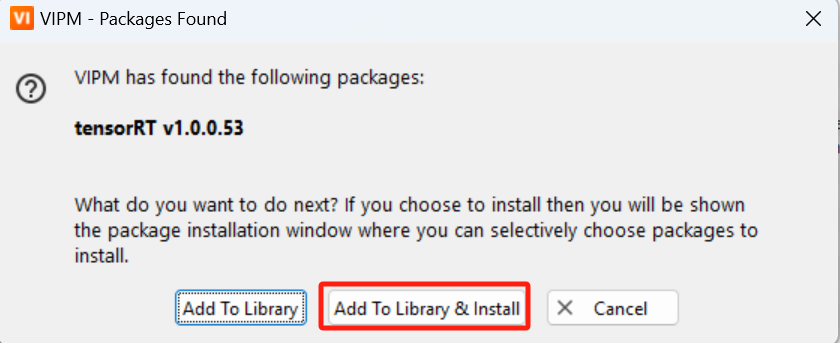
Q:安装过程中出现“This package is not compatible with any LabVIEW version on this computer”,无法安装工具包该怎么办?
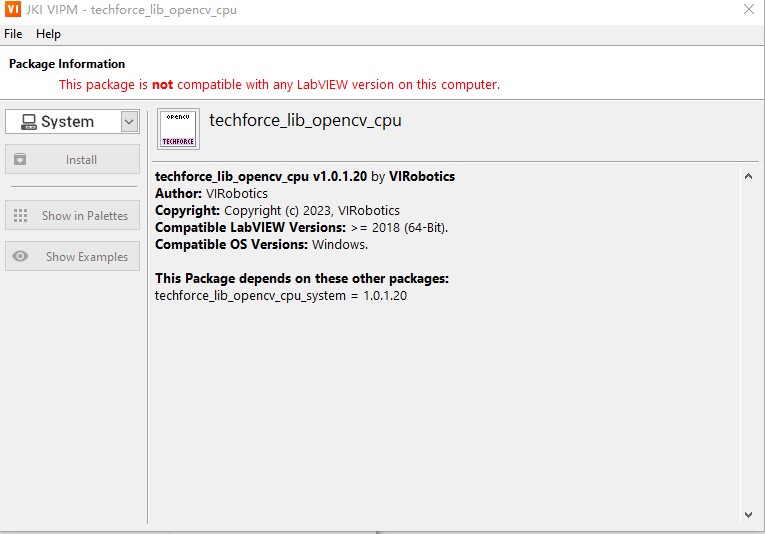
A: 请确保:
安装的是 64 位 LabVIEW 2018 及以上版本;
使用的是 VIPM 2021 及以上版本,并以管理员权限运行。
Q: 安装过程一直显示Connect LabVIEW20xx,或卡在命令提示符cmd中?
A:
检查电脑是否打开了命令提示符cmd
如打开,等待约 30 秒,按下键盘回车可关闭cmd
或点击右上角 X 关闭命令提示符cmd窗口
Q: 安装过程显示“找不到 VCRUNTIME140 1.d”
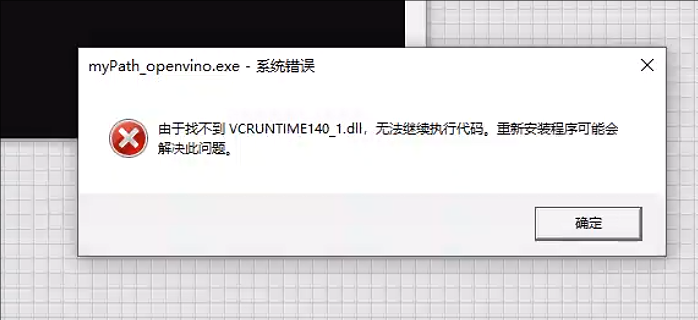
A: 下载并安装vc runtime。下载链接:vc runtime 下载,双击运行VC_redist.x64.exe安装vc_runtime。
技术支持
如您在安装过程遇到任何问题,可先查看常见安装问题或者FAQ,如仍无法解决,请联系:
技术支持邮箱:support@virobotics.net
服务时间:工作日 9:30 - 18:00
发行说明
AIVT-OV工具包不断更新。 最新发行说明可在VIPM中查看。